电脑如何调出屏幕键盘 电脑如何调出软键盘
更新时间:2024-02-10 13:49:47作者:yang
在现代社会中电脑已成为我们生活中不可或缺的一部分,对于一些需要特殊操作的人群,如残障人士或者没有物理键盘的设备用户来说,使用电脑可能会带来一些困扰。为了解决这个问题,电脑系统提供了屏幕键盘或软键盘的功能,使得用户可以通过触摸屏幕或鼠标点击来输入文字。如何调出电脑的屏幕键盘或软键盘呢?本文将为大家介绍几种常见的调出方法,帮助用户更便捷地使用电脑。
步骤如下:
1.首先我们找到任务栏左下角的开始,点击开始,如图。
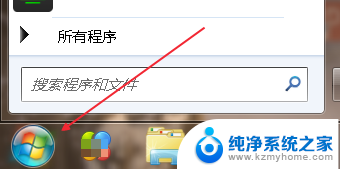
2.从开始菜单里可以找到控制面板,有的系统里开始点开有个齿轮状的标志。点击也能找到控制面板,如图。
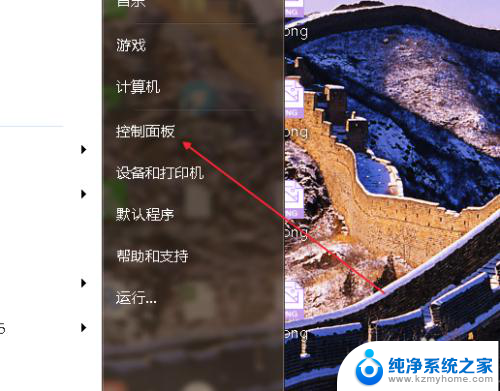
3.进入控制面板之后,找到“轻松访问中心”如图。
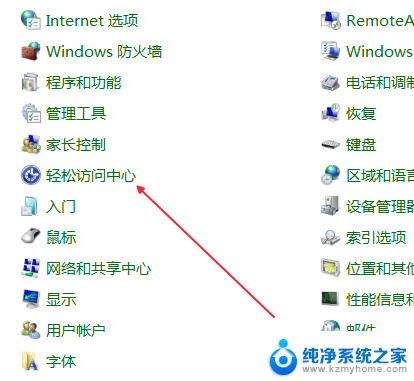
4.点击进入“轻松访问中心”我们看到一个“启动屏幕键盘”按钮,如图。
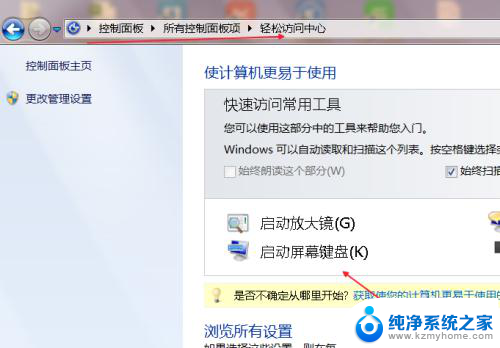
5.点击启动屏幕键盘之后,屏幕键盘马上就会弹出来了,如图。

6.还有一种方法,就是鼠标点击一下电脑屏幕。这时候弹出输入法工具条,如图。
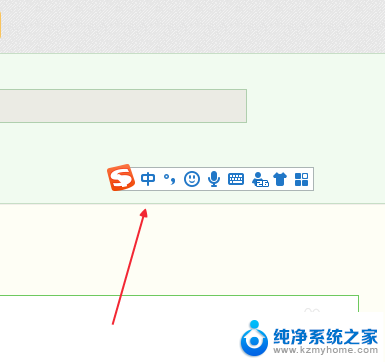
7.点击软键盘样式的图标,如图。
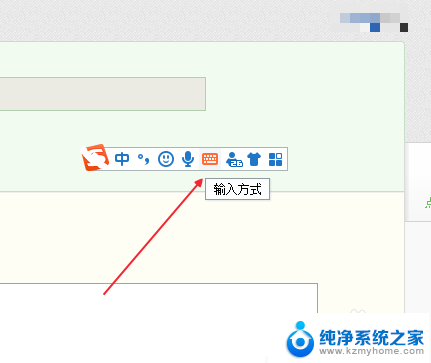
8.然后单击软键盘,这时候软键盘就弹出来了,如图。
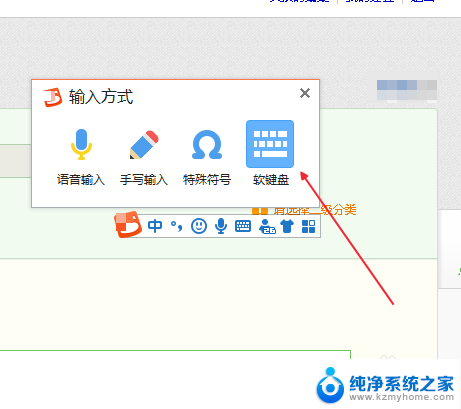
9.最后我们可以用两种方法调出软键盘,任意选择一种使用就好的。
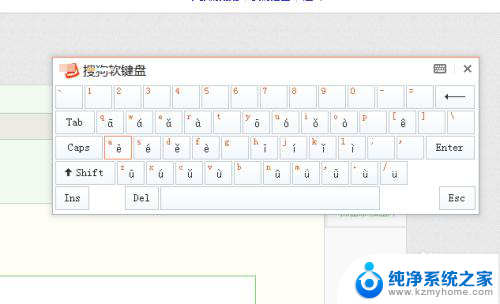

以上就是电脑如何调出屏幕键盘的全部内容,有遇到这种情况的用户可以按照上述方法来解决,希望能够帮助到大家。
电脑如何调出屏幕键盘 电脑如何调出软键盘相关教程
- 电脑自带的键盘怎么调出来 电脑软键盘如何调出
- 输入法键盘怎么调出来 搜狗输入法怎么调出软键盘
- 华为屏幕按键怎么调出来 华为手机如何调出虚拟按键
- 笔记本电脑怎么用键盘调节屏幕亮度的 键盘调整电脑屏幕亮度的步骤
- 电脑鼠标键盘怎么打开 调出桌面键盘的鼠标点击操作
- 电脑键盘键按不出字 电脑键盘打不出字
- 电脑怎么调虚拟键盘 电脑虚拟键盘如何打开
- 电脑上的打字键盘怎么调出来 电脑打字键盘无法显示出来怎么办
- 电脑怎么调拼音 电脑拼音输入法如何使用快捷键调出
- 联想键盘亮 联想电脑键盘如何调节亮度
- ps删除最近打开文件 Photoshop 最近打开文件记录清除方法
- 怎么删除邮箱里的邮件 批量删除Outlook已删除邮件的方法
- 笔记本电脑的麦克风可以用吗 笔记本电脑自带麦克风吗
- thinkpad没有蓝牙 ThinkPad笔记本如何打开蓝牙
- 华为锁屏时间设置 华为手机怎么调整锁屏时间
- 华为的蓝牙耳机怎么连接 华为蓝牙耳机连接新设备方法
电脑教程推荐
- 1 笔记本电脑的麦克风可以用吗 笔记本电脑自带麦克风吗
- 2 联想电脑开机只显示lenovo 联想电脑开机显示lenovo怎么解决
- 3 如何使用光驱启动 如何设置光驱启动顺序
- 4 怎么提高笔记本电脑屏幕亮度 笔记本屏幕亮度调节方法
- 5 tcl电视投屏不了 TCL电视投屏无法显示画面怎么解决
- 6 windows2008关机选项 Windows server 2008 R2如何调整开始菜单关机按钮位置
- 7 电脑上的微信能分身吗 电脑上同时登录多个微信账号
- 8 怎么看电脑网卡支不支持千兆 怎样检测电脑网卡是否支持千兆速率
- 9 荣耀电脑开机键在哪 荣耀笔记本MagicBook Pro如何正确使用
- 10 一个耳机连不上蓝牙 蓝牙耳机配对失败